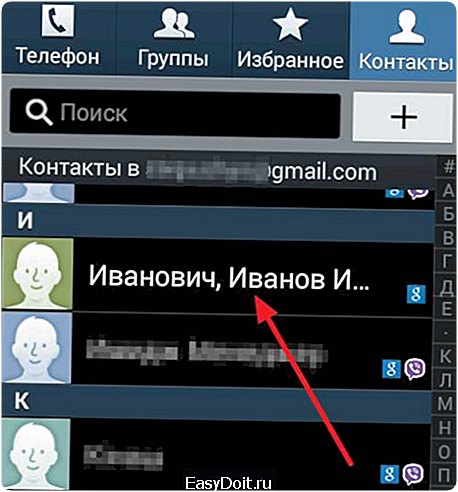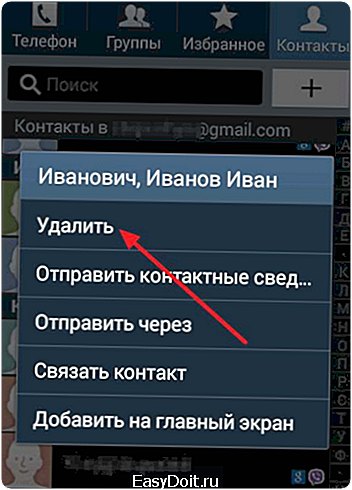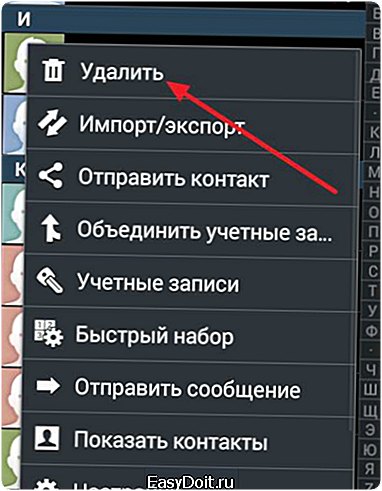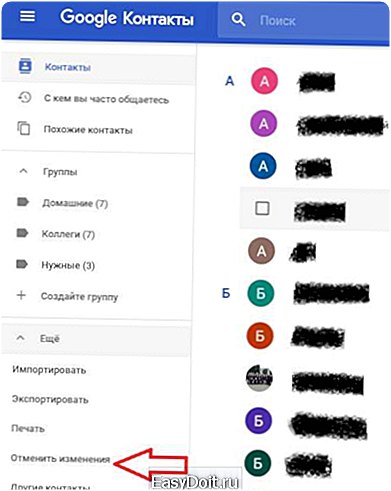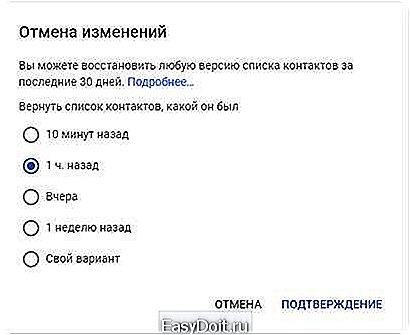Как удалить все контакты с Андроид?
Как очистить контакты вашего андроида
Некоторые Android вентиляторы настолько в использовании Android устройств. Некоторые из популярных моделей Samsung Галактика Примечание 3, Samsung Галактика S5 и так далее являются немного дорогим. Таким образом Android пользователей, которые хотят сэкономить деньги, будет идти для вторичного рынка. Здесь возникает проблема: независимо от того, как долго Android телефоны были использованы, будет генерировать некоторые данные телефона, например, контакты. Сегодня я покажу вам два различных способа по как удалить все контакты, которые хранятся в телефоне Android. 1. Выберите «настройки» в главном интерфейсе.
2. Нажмите кнопку «менеджер приложений»
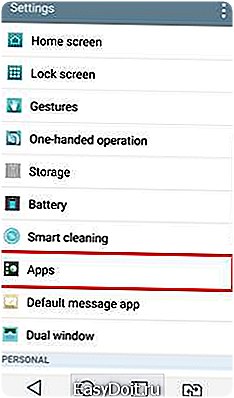
3. найти «хранения контактов»

4. Снимите все Android контактов, нажав «Удаление данных»
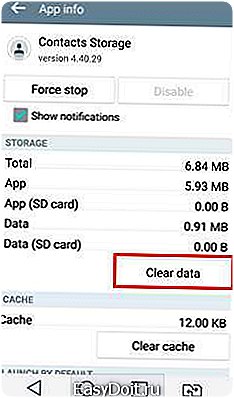
Примечание: Если вы хотите, можно также очистить или стереть историю Интернета или браузера на вашем Android, чтобы получить больше пространства для хранения с аналогичными шагами. Если вы попробуйте новейшую версию Телефона передачи, awesome инструмент перевода для вас для передачи данных с телефона Android, вы найдете новые полезные функции: Стереть ваш старый телефон. Если вы выбираете режим стирания передачи телефона, вы можете легко очистить ваш андроид данных как показано в следующем окне:
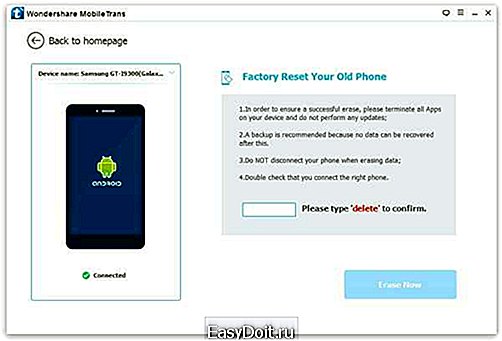
Примечание: С ним, вы можете легко удалить все существующие данные на вашем старом Android и глубоко искать и стереть удаленные данные, которые по-прежнему придерживаться вашей Android памяти. Загрузка в телефон передачи здесь:
Вот она, оба метода, вы можете легко очистить все Android данные, которые вы хотите путем простых шагов. Кстати, Телефон передачи также позволяет передавать Android данных контактов, видео, фотографии, SMS на другой телефон, независимо от того, вы использовать iPhone, Android и Symbian телефона как Nokia. Если вы хотите узнать больше о передаче телефона, можно загрузить его в наш веб-сайт и увидеть, насколько она эффективна.
Родственные статьи
ru.recover-android.tips
Как удалить контакты на Андроид
В процессе эксплуатации телефона на ОС Андроид, в телефонной книге устройства неизбежно появляются ненужные, неактуальные, или просто дублирующиеся контакты, что создает неудобства при работе со списком контактов.
Возникает необходимость удалить ненужные контакты из телефонной книги. Иногда необходимо полностью удалить все контакты в телефоне, например, при смене владельца аппарата.
Если в «кнопочных» аппаратах удаление контактов происходит элементарно, что называется «в два клика», то эта же операция на Андроид вызывает у пользователей определенные сложности.
Сама процедура не так сложна, некоторые затруднения вызваны тем, что для работы с контактами в операционной системе Андроид на многих устройствах используются разные приложения, где процесс удаления контактов может несколько отличаться.
Давайте рассмотрим, каким образом можно управлять контактами в смартфонах на операционной системе Android.
Удаление одного контакта.
- Открыть телефонную книгу (приложение «Контакты»)
- Найти контакт, который необходимо удалить.
- Открыть контекстное меню контакта и выбрать пункт «Удалить». Для вывода контекстного меню необходимо нажать и удерживать палец на нужном контакте.
Удаление нескольких контактов Андроид.
Стандартными средствами Андроид можно также произвести массовое удаление контактов телефонной книги.
- Открыть телефонную книгу (приложение «Контакты»)
- Открыть контекстное меню приложения «Контакты». Контекстное меню телефонной книги Андроид открывается нажатием на кнопку меню (в виде трех вертикальных точек), либо с помощью сенсорной кнопки под экраном.
- После вывода контекстного меню выбрать пункт «Удалить». В результате перед вами откроется список контактов с расположенными возле каждого контакта пустыми кнопками-флажками, с помощью которых можно отметить контакты.
- В открывшемся списке контактов необходимо будет отметить контакты, предназначенные для удаления, после чего нажать на кнопку «Удалить». Кнопка «Удалить» становится активной только в случае, если выбран хотя бы один контакт. После нажатия на кнопку «Удалить» и подтверждения действия (кнопкой «Ок»), все выбранные контакты будут безвозвратно удалены с Андроид-устройства.
В зависимости от установленной в устройстве базовой программы для работы с контактами, удаление контактов может осуществляться нажатием на значок корзины, без необходимости вызова контекстного меню.
Если на устройстве включена функция синхронизации контактов, при подключении к интернету данные о контактах синхронизируются с этими сервисами, и казалось бы уже безвозвратно удаленный контакт может вновь появиться в телефонной книге.
Для того чтобы окончательно и безвозвратно удалить контакт со всех возможных сервисов и на самом устройстве, необходимо включить отображение контактов в приложении «Контакты» из всех источников.
Для этого в настойках приложения «Контакты» откройте «Настройки» и выберите пункт настроек отображения списка контактов (может называться «Опции отображения», «Показать контакты»).
Отобразится список источников, в котором можно выбрать нужные источники, либо сразу все контакты («Все контакты», «Отображать все контакты»).
После этого можно приступать к процессу удаления контактов любым из вышеописанных способов. Если вы хотите удалить контактные данные только в памяти телефона, оставив их в аккаунтах мессенджеров, почтовых аккаунтах и других сервисах, просто отключите синхронизацию контактов, и тогда удаленные контакты не будут снова появляться в телефонной книге.
Редактировать, добавлять и удалять контакты Андроид, привязанные к аккаунту Google, можно с помощью компьютера.
Для этого необходимо перейти на Контакты Google (contacts.google.com). Перед вами будет список всех ваших контактов, которые привязаны к аккаунту Google.
Используя этот способ, весьма удобно сделать чистку смартфона от дублирующих контактов. Для отображения повторяющихся контактов нажмите «Найти похожие контакты», после чего появится список дублирующихся контактов телефонной книги Андроид.
Отметьте выбранные контакты (установив флажок), затем произведите необходимые действия («Объединить», «Удалить» и т.п.).
После этого остается только провести синхронизацию контактов на смартфоне, в результате которой дублирующиеся контакты пропадут. Чтобы не было путаницы с двойными контактами в дальнейшем, рекомендуется держать все контакты в одном источнике, оптимально для этого подойдет аккаунт Google.
Удаление всех контактов Андроид.
Если вы хотите убрать со смартфона сразу все контакты, которые синхронизированы через аккаунт Google, достаточно всего лишь удалить аккаунт-Google с телефона.
Радикальный метод (подойдет в случае подготовки устройства к продаже, передаче другому владельцу) — возврат Андроид-устройства к заводским настройкам, в результате которого все контактные данные будут удалены.
- Открыть Меню устройства
- Открыть «Настройки»
- Выбрать пункт «Конфиденциальность»
- Выбрать пункт «Сброс настроек»
- Выбрать пункт «Перезагрузить телефон»
- Выбрать пункт «Стереть все» (для подтверждения)
После перезагрузки смартфон будет иметь «чистую» операционную систему Андроид, установленную на заводе-производителе. Следует помнить, что кроме контактных данных телефонной книги на устройстве будет удалены и любые другие личные данные, приложения, настройки. Восстановить данные, удаленные таким способом будет невозможно.
Если базовое приложение для работы с контактами вызывает какие-либо трудности, всегда можно воспользоваться сторонними программами, установив любое из них из Google Play. Сторонние приложения для работы с контактами и вызовами могут предоставлять более расширенный функционал, более удобное управление, лучший интерфейс.
mobisofto.ru
Как удалить контакт на Android
При эксплуатации смартфона, в его телефонной книге рано или поздно появляются контакты, которые уже неактуальны и их требуется убрать. Как удалить контакты на Android смартфоне мы и расскажем в этой статье.

к оглавлению ↑
Удаление контакта штатными средствами Android OS
Функции добавления, редактирования и удаления контактов обязательно присутствуют в штатном приложении «Контакты», поэтому открываем данное приложение, иконка которого обыкновенно расположена в док баре рабочего стола, и начинаем с ним работать.

- Найдите в приложении контакт, который нужно удалить, используя прокрутку списка или поисковую строку.

- Коснитесь удаляемой записи и не убирайте палец до появления контекстного меню.
- Выберите в меню пункт «Удалить», прочитайте предупреждение и подтвердите ваше намерением нажатием по кнопке «Ок».

Данный способ хорош для удаления в телефонной книге пары-тройки записей, но если необходимо убрать много контактов, то лучше воспользоваться способом описанным ниже.
к оглавлению ↑
Одновременное удаление нескольких выбранных контактов в Андроид
- Откройте приложение «Контакты» и вызовите его основное меню нажатием на изображение трех вертикальных точек в правом верхнем углу.
- Выберите в меню пункт «Удалить».

- В открывшемся списке контактов выберите необходимые для удаления, установив отметки в чек-боксах напротив каждой записи.

- Тапните по кнопке «Удалить» и подтвердите намерение нажатием кнопки «Ок». Все выбранные контакты будут стерты с вашего смартфона.
к оглавлению ↑
Как восстановить удаленные контакты в Android
Что делать, если вы по невнимательности удалили не те записи? Можно ли их как-то вернуть? Восстановить удаленные контакты в Android возможно в том случае, если у вас настроена синхронизация контактов с сервисом Google Contacts. Если вы пользуетесь данным сервисом, то делаем следующее:
- Запустите браузер (в смартфоне или настольном компьютере) и зайдите, введя логин и пароль, в ваш аккаунт по адресу https://contacts.google.com
- Нажмите в левой колонке ссылку «Еще». В раскрывшемся списке выберите пункт «Отменить изменения».

- В открывшемся меню, выберите то время, к какому вы хотите вернуть состояние ваших записей в книге контактов (учтите, глубина отката не может составлять более 30 дней) и нажмите кнопку «Подтверждение». Контакты будут восстановлены.

- В результате срабатывания автосинхронизации, удаленные контакты восстановятся и на вашем смартфоне.
Как видите, хранение записей телефонной книги в Google является самым оптимальным вариантом, снижающим риск потери данных до минимума.
infodroid.ru
Как удалить контакт с телефона андроид

пока нет комментариев 11 Апр 2018г
Мобильный телефон является вместилищем для разного рода информации, которая включает в себя не только мультимедийные файлы и приложения, но также контакты других людей. Взаимодействуя со смартфоном, многие пользователи регулярно пополняют свою записную книжку новыми данными, занимающими внутреннюю память устройства либо SIM-карты. Как правило, не все номера необходимо хранить в течение длительного времени, поэтому иногда приходится самостоятельно избавляться от некоторых устаревших либо ненужных сведений. О том, как удалить контакты с мобильного телефона на ОС Андроид, расскажет данная статья.
Встроенные возможности системы позволяют достаточно легко манипулировать записями в книге телефонных номеров, добавляя либо уничтожая определенную информацию. Применение данного способа является наиболее простым и очевидным решением вышестоящей задачи, однако у некоторых пользователей подобная процедура вызывает затруднения. Чаще всего это связано с недавним переходом на новую мобильную платформу, заметно отличающуюся от старой. Чтобы удалить ненужный контакт в ОС Android, выполните следующие шаги:
- Откройте стандартное средство просмотра контактов на вашем смартфоне.
- Найдите запись, которую нужно убрать, после чего удерживайте на ней палец несколько секунд.
- Вызвав контекстное меню, необходимо выбрать опцию «Удалить».
- После того, как выскочит небольшое предупреждение, нажмите на кнопку «OK».

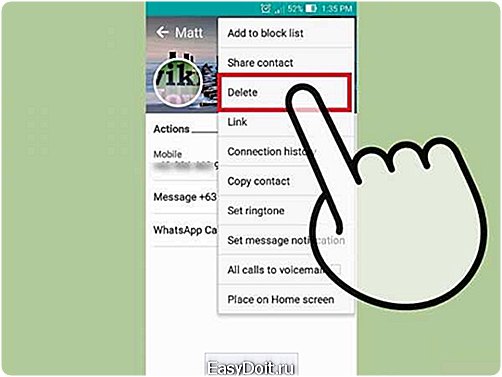
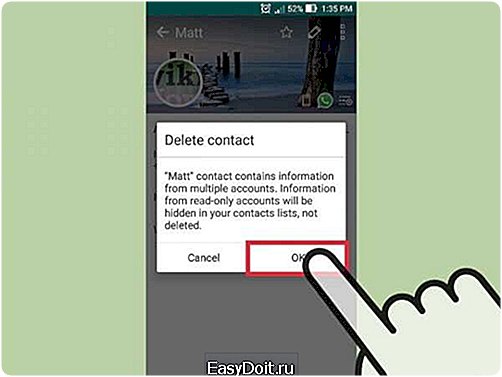
Таким образом, выбранный контакт навсегда покинет память смартфона. Также можно удалять сразу несколько записей, просто отмечая их флажками.
К содержанию
Владельцы смартфонов с ОС Android довольно часто сталкиваются с дублированием записей телефонной книжки. Обычно это происходит по вине некоторых онлайн-сервисов, которые хранят сведения обо всех добавленных друзьях пользователя. Решить такую проблему можно очень просто:
- Выполните запуск веб-браузера и перейдите по адресу: https://contacts.google.com/.
- Введите персональные данные для входа и выполните авторизацию в сервисе Google.
- Нажмите на кнопку «Похожие контакты», чтобы увидеть найденные дубликаты.
- Воспользуйтесь командой «Объединить все» для преобразования идентичных записей в одно целое.

Как еще можно удалить все повторяющиеся контакты с Андроида? Для быстрого выполнения данной задачи существуют специальные приложения, доступные для загрузки в Google Play. Наиболее популярные из них:
- Contact RemoverEasy;
- Duplicate Contacts;
- Contacts Delete;
- Simpler Merge Duplicates;
- Contacts Optimizer.
Благодаря этим программам вы сможете оперативно избавиться от повторов в своей книге номеров.
К содержанию
Как уже было сказано выше, многие приложения, работа которых напрямую связана с общением между пользователями портативных девайсов, создают определенные ссылки в разделе контактов на ОС Android. Подобный процесс происходит из-за синхронизации, призванной значительно повысить удобство и автоматизировать выполнение некоторых задач. Однако эта функция создает и дополнительные неудобства, которые зачастую становятся причиной ее отключения следующим образом:
- Откройте приложение «Настройки» на своем мобильном устройстве.
- Перейдите к разделу «Аккаунты», который находится в категории «Персональные данные».
- Далее необходимо выбрать сервис, информация из которого подлежит удалению.
- Отключите опцию «Синхронизация контактов», убрав соответствующий флажок.
- Вызовите дополнительное меню при помощи кнопки в правом верхнем углу экрана.
- В появившемся списке действий выберите опцию «Синхронизировать сейчас».
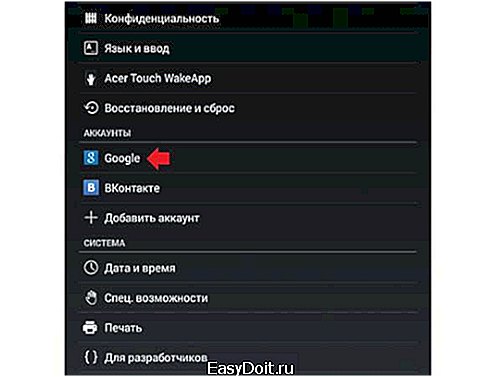

Поскольку импорт контактов из приложения был отключен, после процедуры синхронизации на устройстве сразу же пропадут все данные из него.
К содержанию
Как правило, пользователи смартфонов с ОС Android подключают свои устройства к учетной записи от Google, которая сохраняет добавленные контакты. При переходе на новый девайс и повторной авторизации эти данные автоматически синхронизируются с книгой телефонных номеров во внутренней памяти. Как же удалить все контакты с телефона Андроид, которые появились подобным образом? Чтобы полностью стереть такую информацию, необходимо перейти в облачный сервис. Для этого потребуется сделать следующее:
- Откройте в веб-браузере ссылку: https://contacts.google.com/.
- Выполните процедуру авторизации в данном сервисе компании Google.
- Отметьте один из контактов галочкой, а затем поставьте флажок напротив пункта «Выбрать все».
- Вызвав меню дополнительных действий справа вверху, нажмите на кнопку «Удалить».
- Подтвердите свое окончательное решение в появившемся окне.
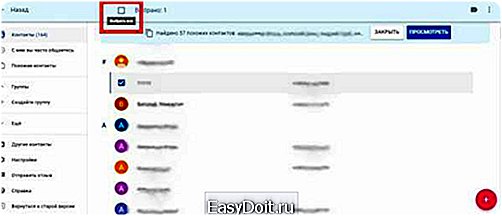

Таким образом, вы сможете убрать ненужные контакты одновременно для всех устройств, связанных с учетной записью Google, благодаря автоматической синхронизации параметров.
К содержанию
mobila.guru